入院カルテの新規作成
入院カルテとは
- 入院カルテとは、入院患者様の状態や、患者様に対するオーダー等を 記録する機能となります。
入院カルテの作成方法
- 入院カルテやカスタム文書記録を同一日に複数作成が可能です。これにより、作成者や記録日時、記録内容の管理・確認が容易になります。
- 入院カルテを追加したい患者様の「記録」>>「入院」を開く
- その後、追加したい日付の枠内「+記録を追加」をクリックする (未来日のカルテを作成することはできない)
⚠️入院カルテ・カスタム文書記録の作成・編集は医師アカウントでのみ可能となります。ご留意ください。
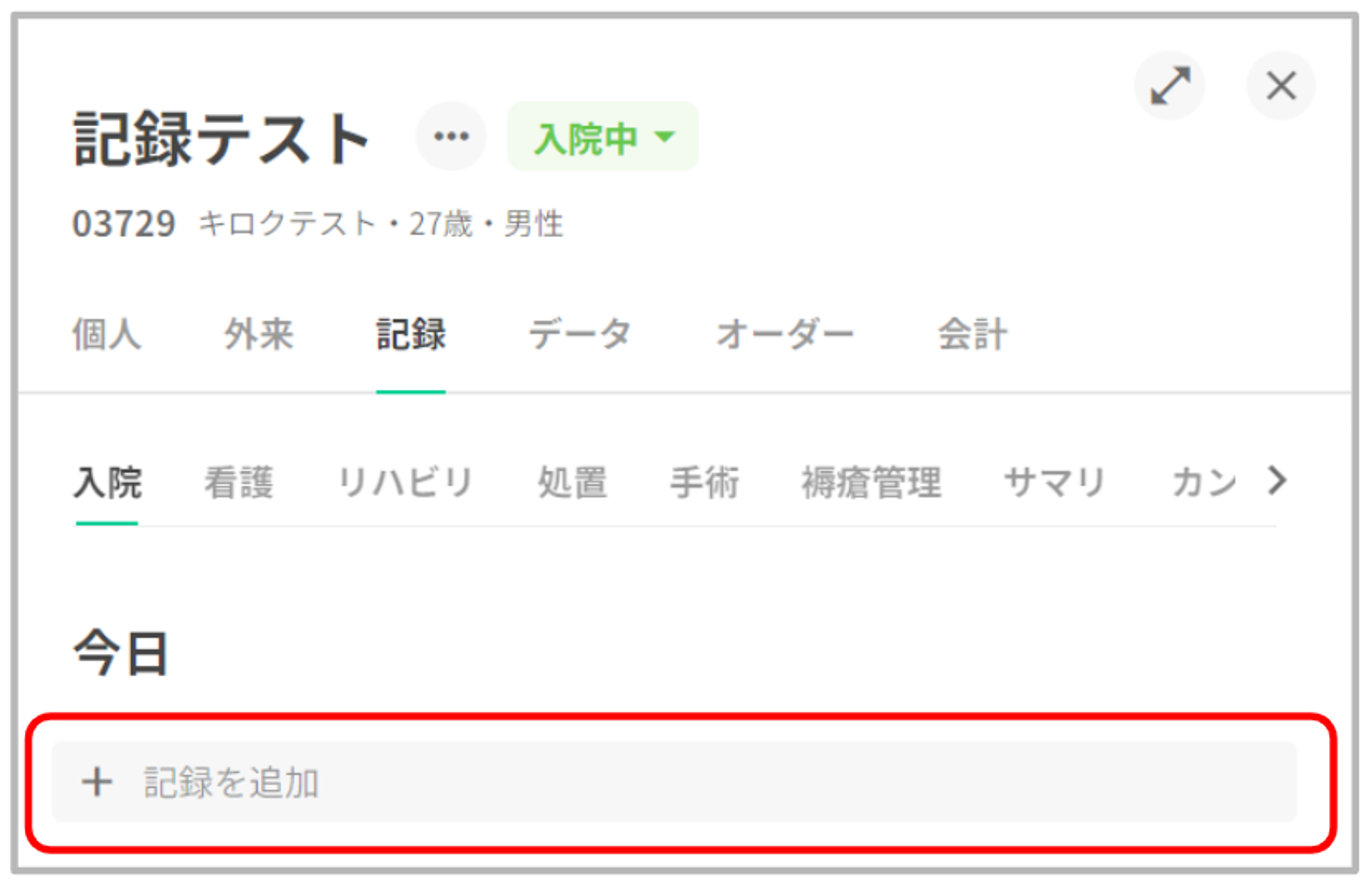
- 記録作成画面にある時刻入力欄のデフォルトは現在時刻が設定されています。任意の時刻を設定し作成することが可能です。
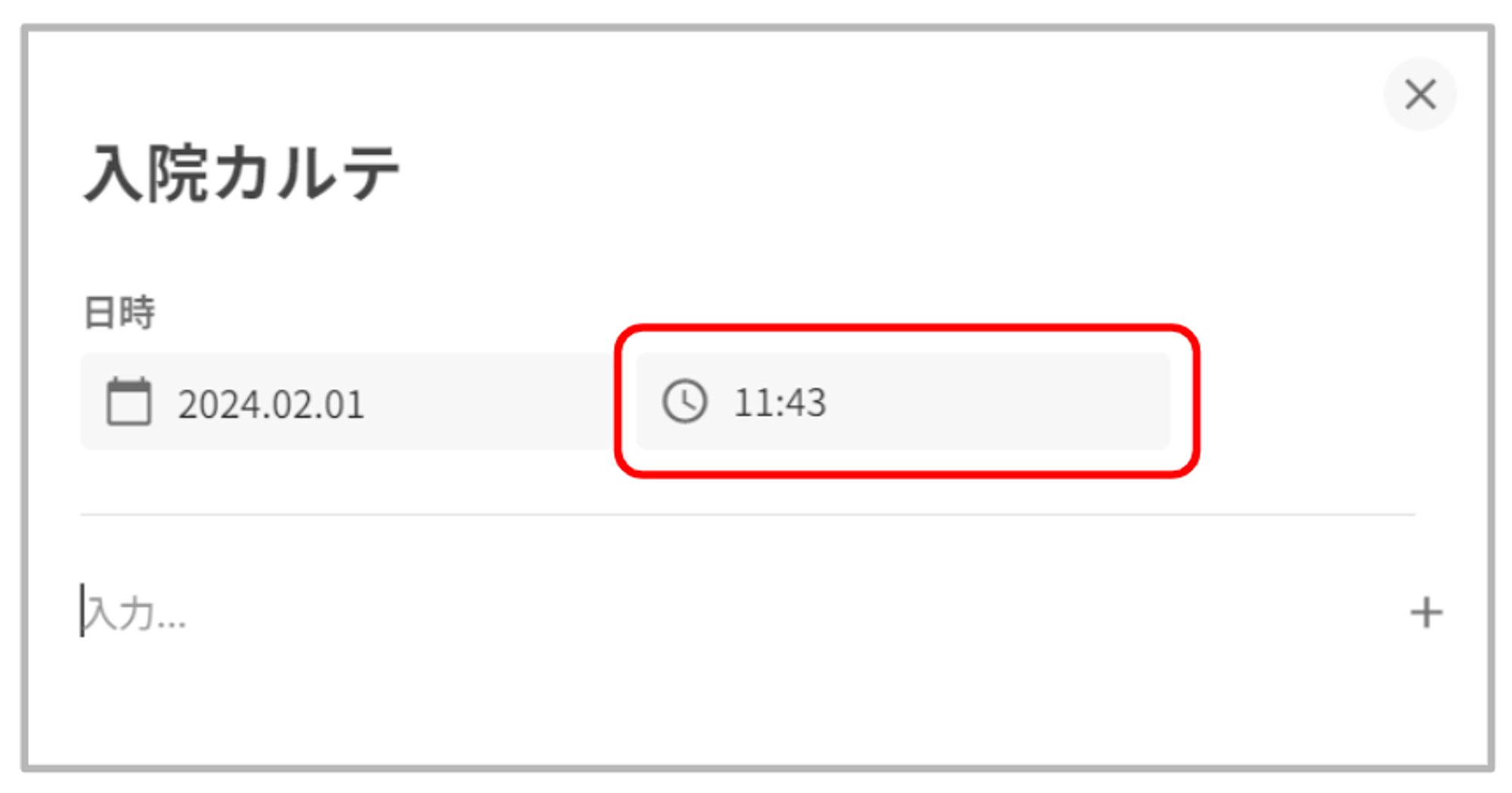
- 「+記録を追加」の押下で記録作成画面が展開されます。
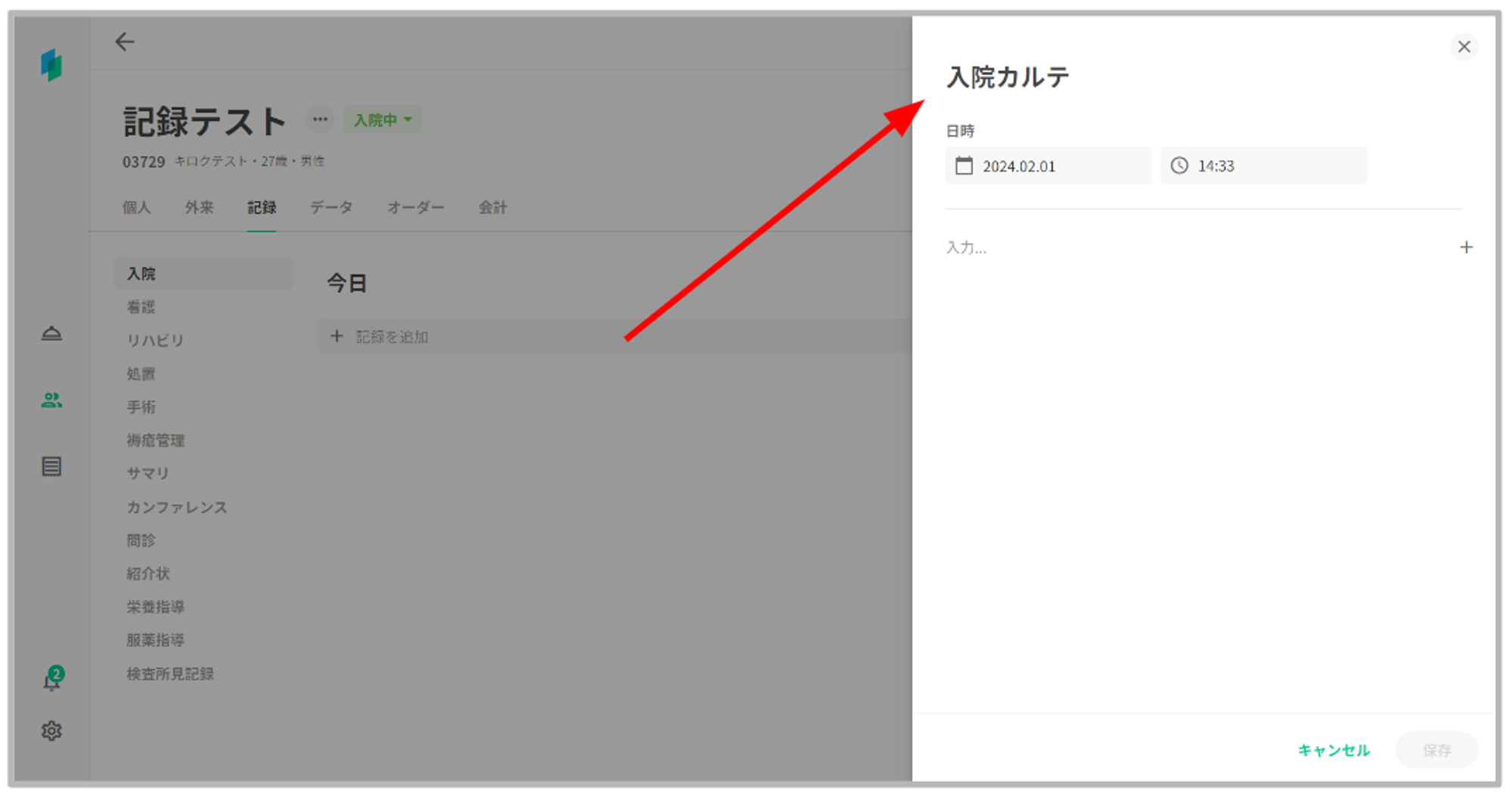
- 作成された記録ごとに、記録時間・作成者・記録内容が一覧に表示されます。
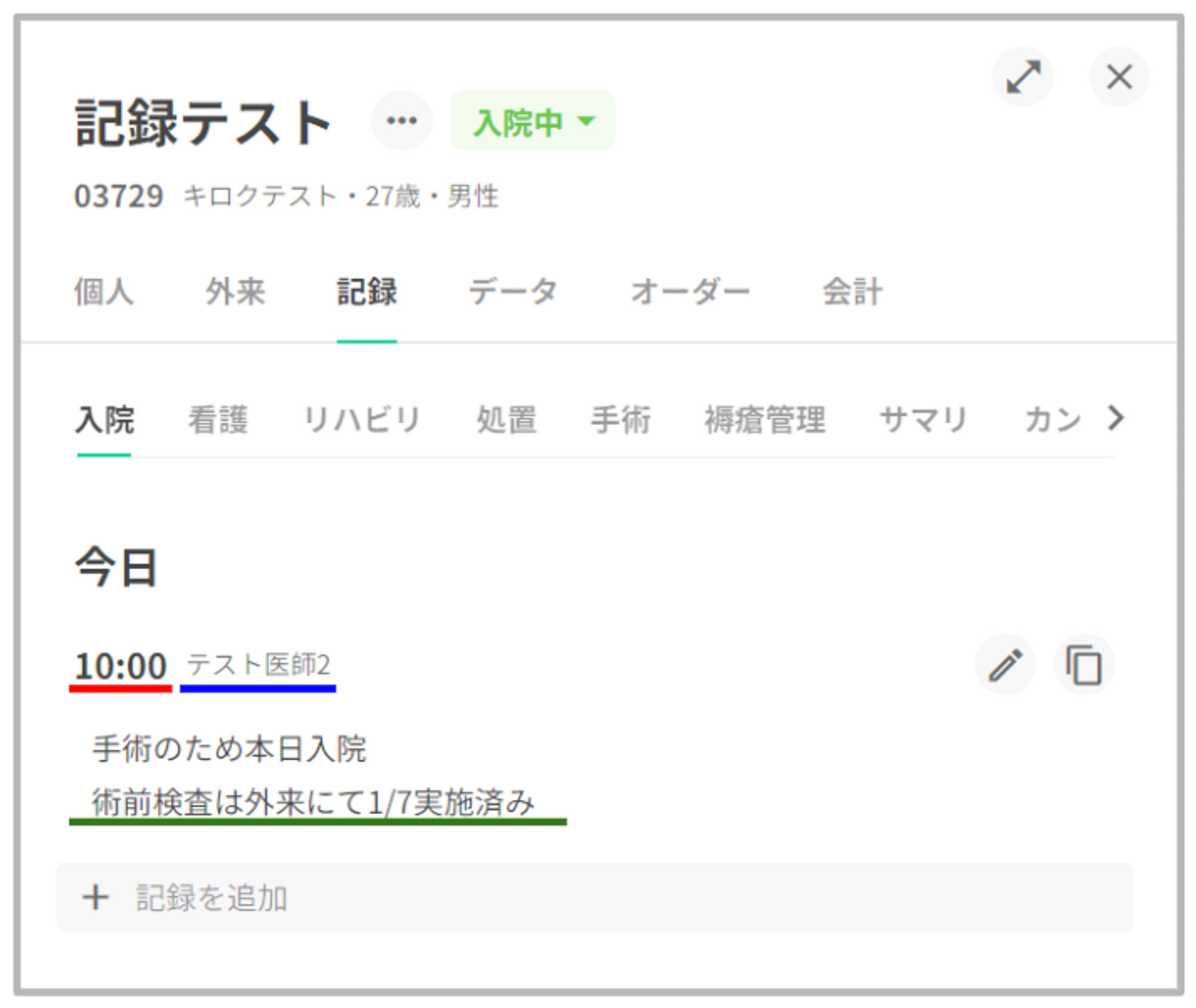
- 記録の表示順は、記録日の降順となります。
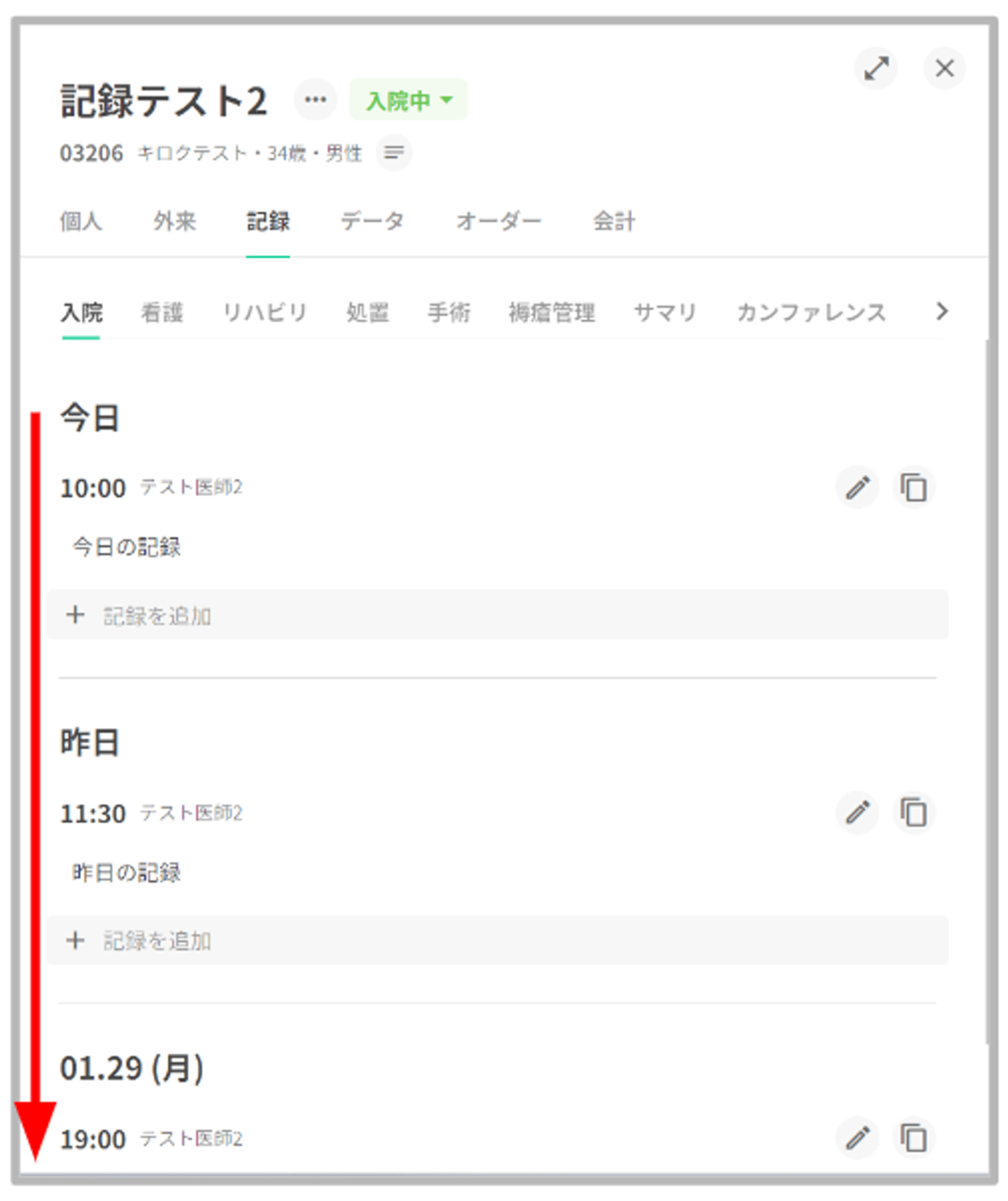
- 同一日の記録の表示順は、記録時刻の昇順となります。
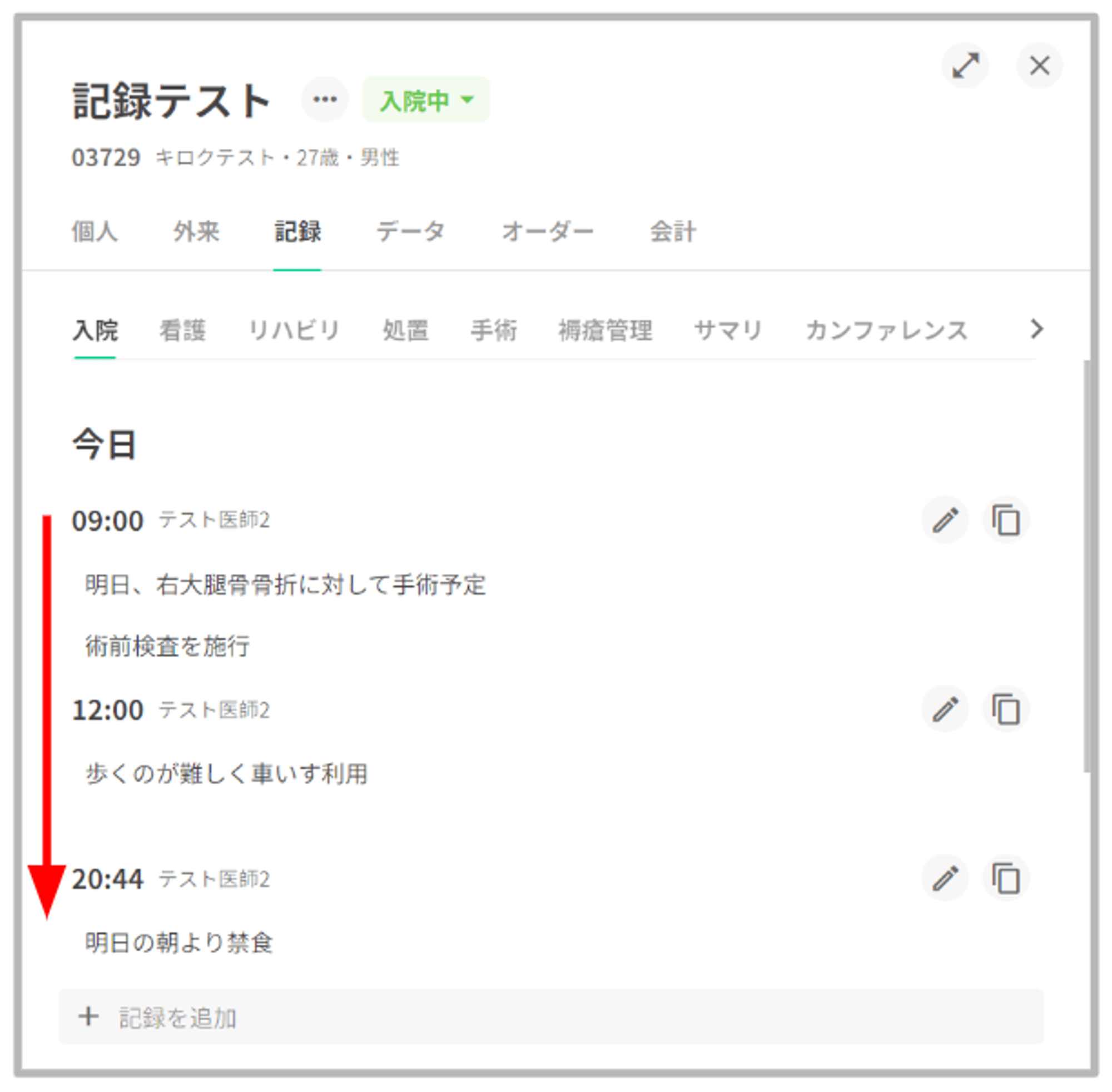
- 同一日時の記録を複数作成することも可能です。
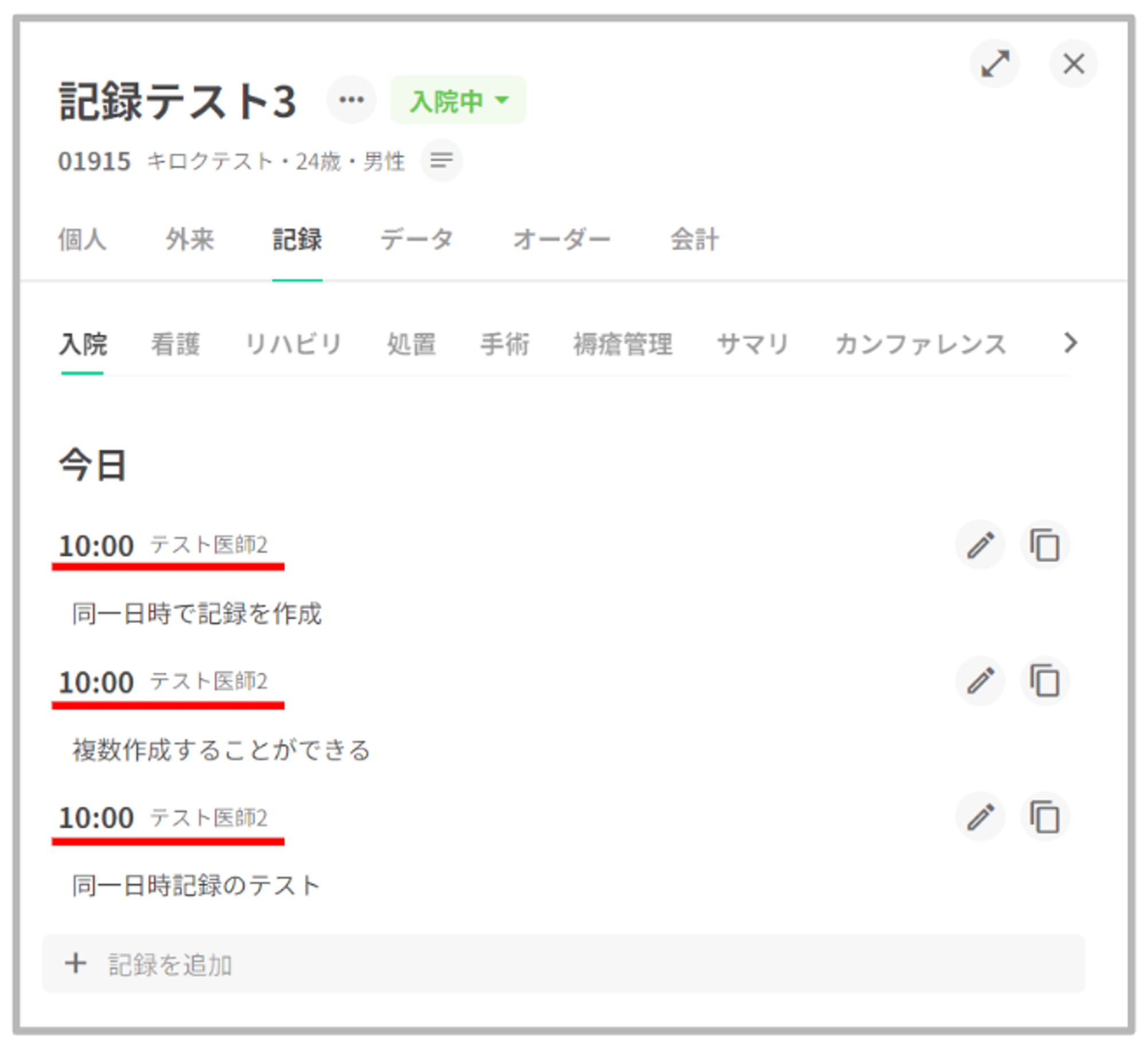
- 今まで、同一日時の記録は作成タイミングに関わらず、ランダムに表示されていました。今回の改善で、作成順に表示されるよう改善しております。これにより、作成した記録内容の管理・確認が容易となります。
※既に作成済みの同一日時の記録も作成順位表示されるよう、並び替えを行っております。
- 「①→②→③」の順に記録を追加した場合、上から作成順で表示されます。
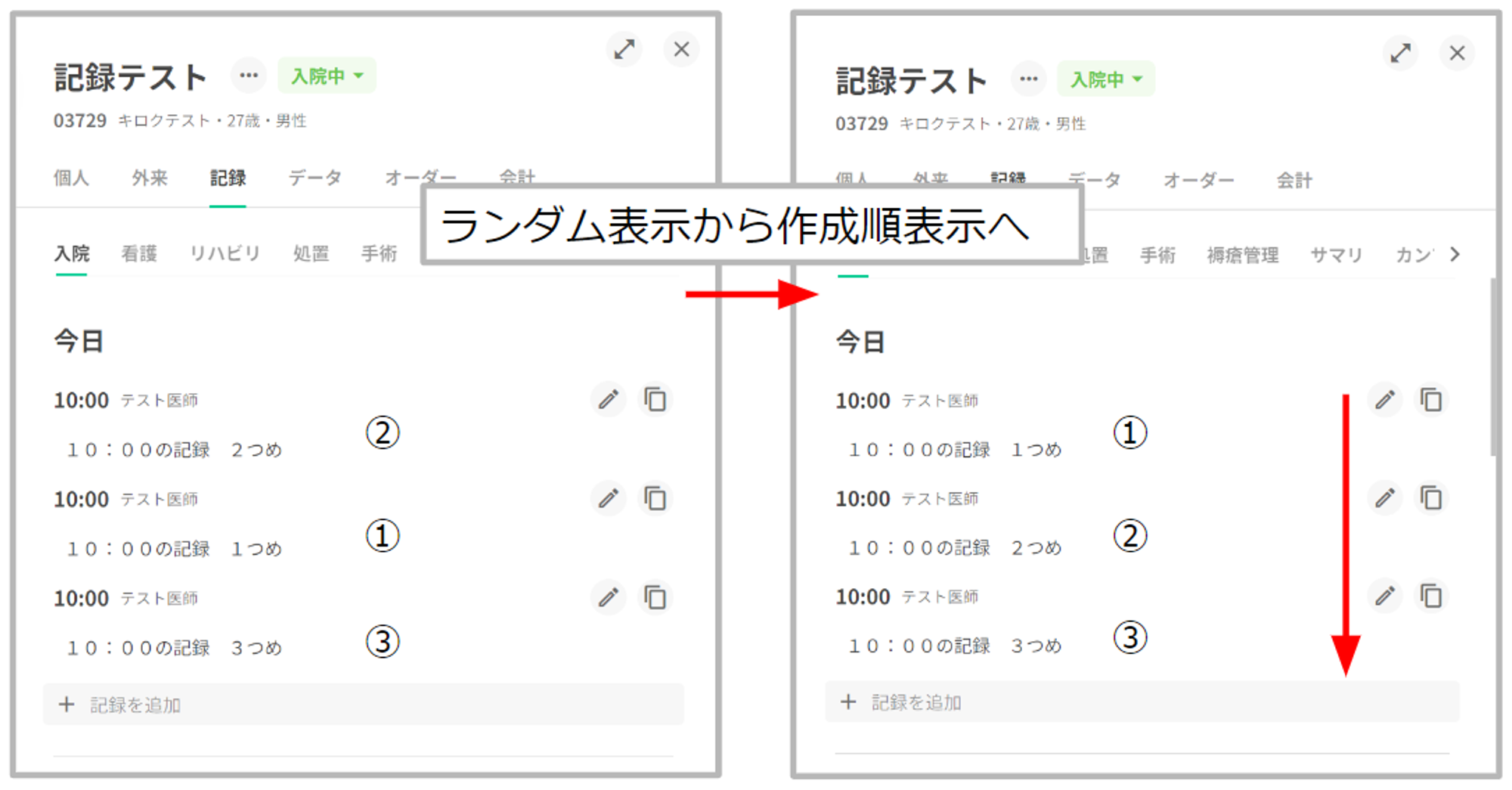
- 記録の有無に関わらず「+記録を追加」が表示され、記録を追加することが可能です。
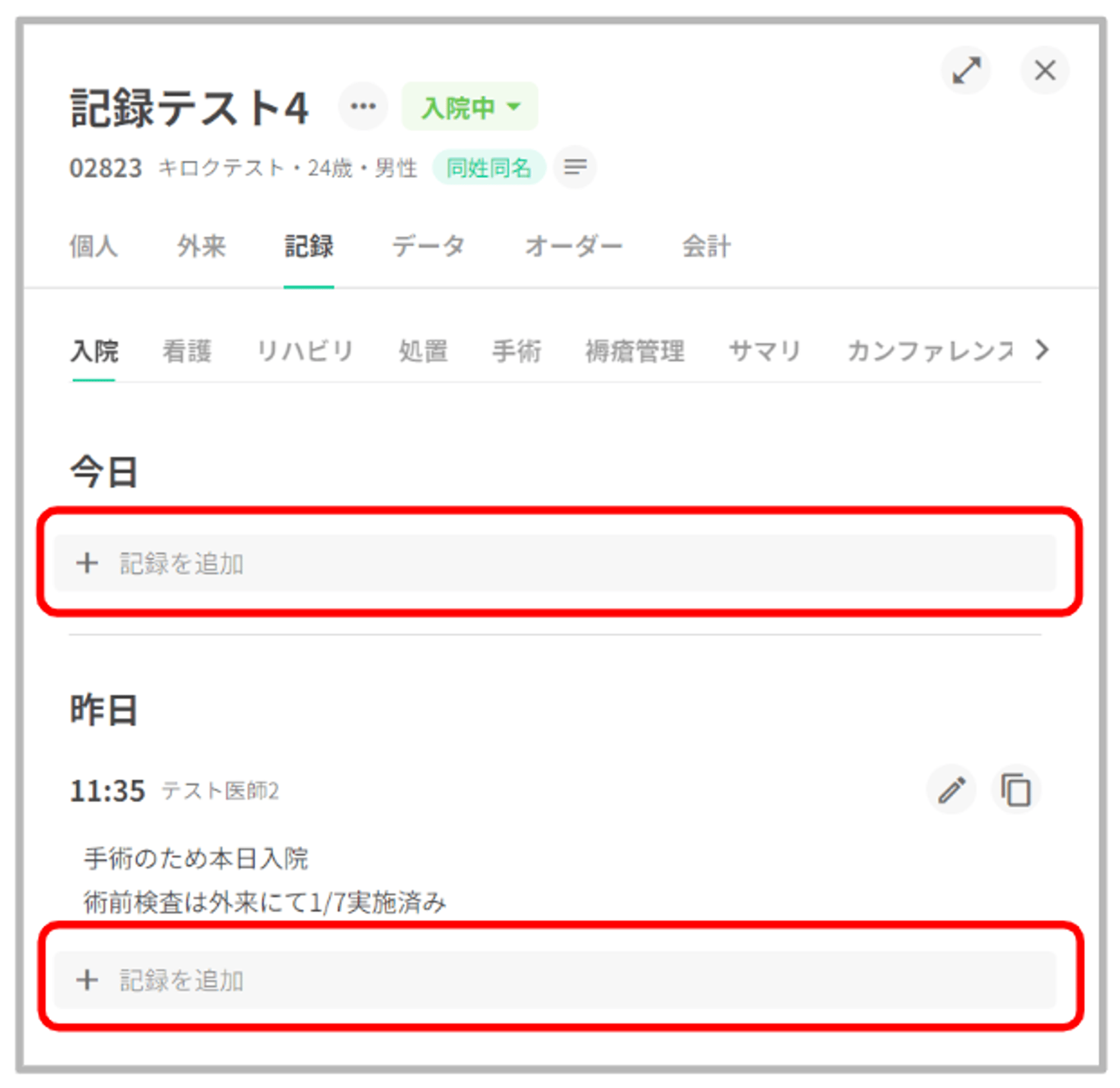
- 前日以前は記録が作成されている日のみ表示され、作成された記録の最下部に「+記録を追加」が表示されます。
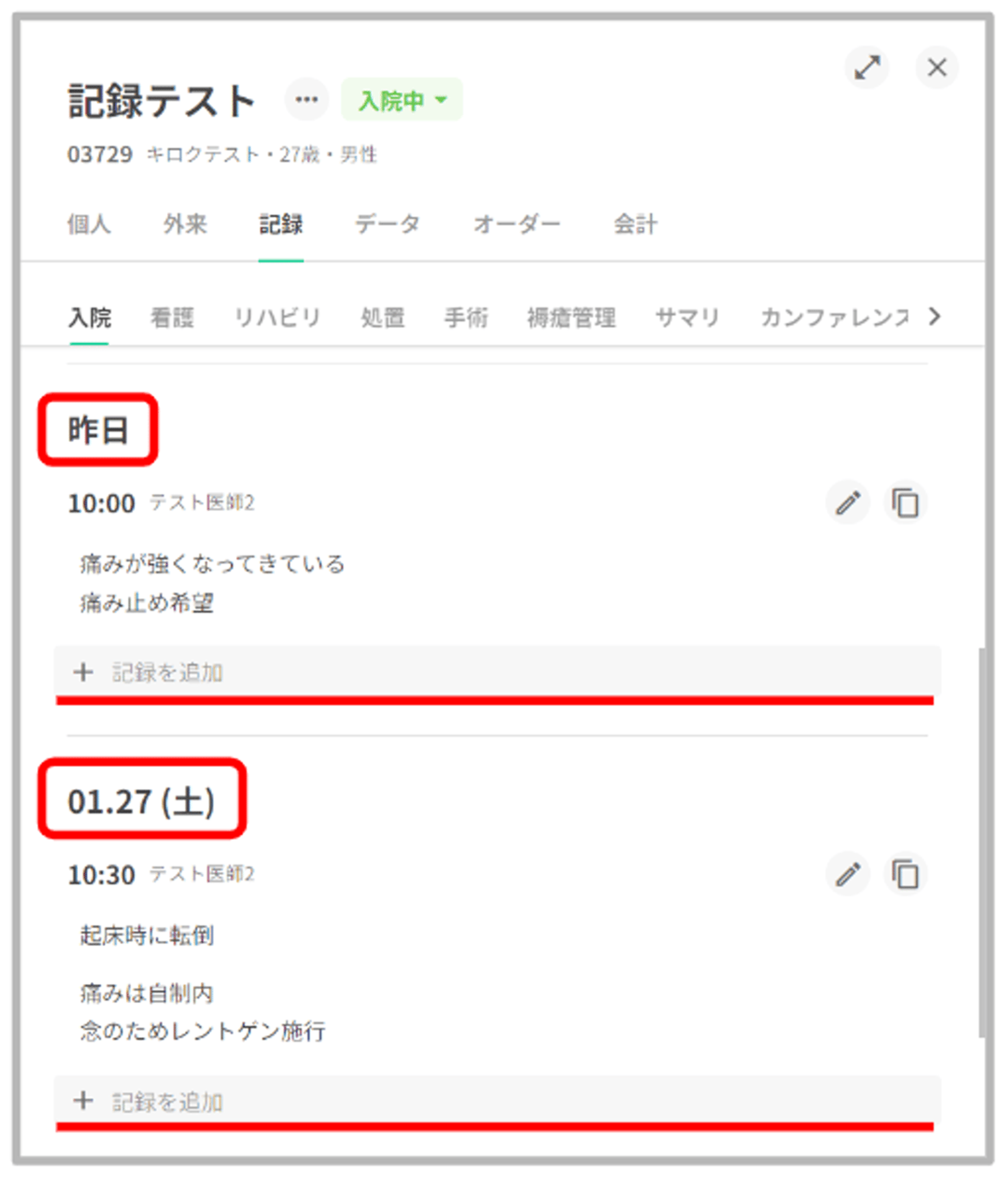
様々な文章の記載方法
- 入院カルテでは、マークダウン方式にて文章を記載することができる。
-
記述方法は以下の通り
ーーーー- 文字大〜小
- 段落
- ナンバリング
- チェックボックス
- 太字
- 斜字
- 引用
また、具体的な入力方法は、下記画像を参考
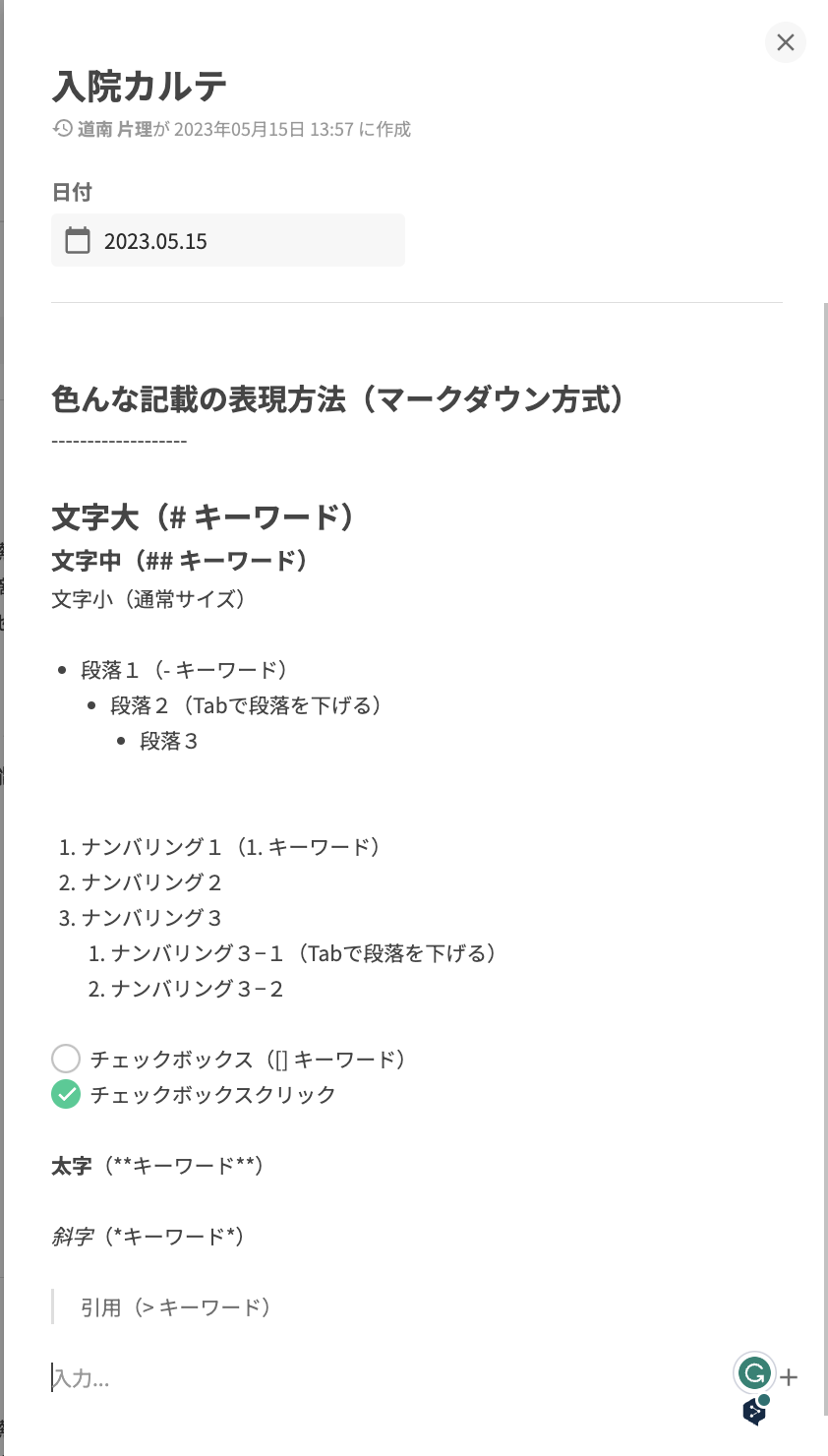
画像の挿入方法
- 入院カルテの右側に存在する「+」マークをクリックする

- 「画像を挿入」をクリックする
- その後、画像を選択するページがポップアップで表示される
- 挿入したい画像を選択する
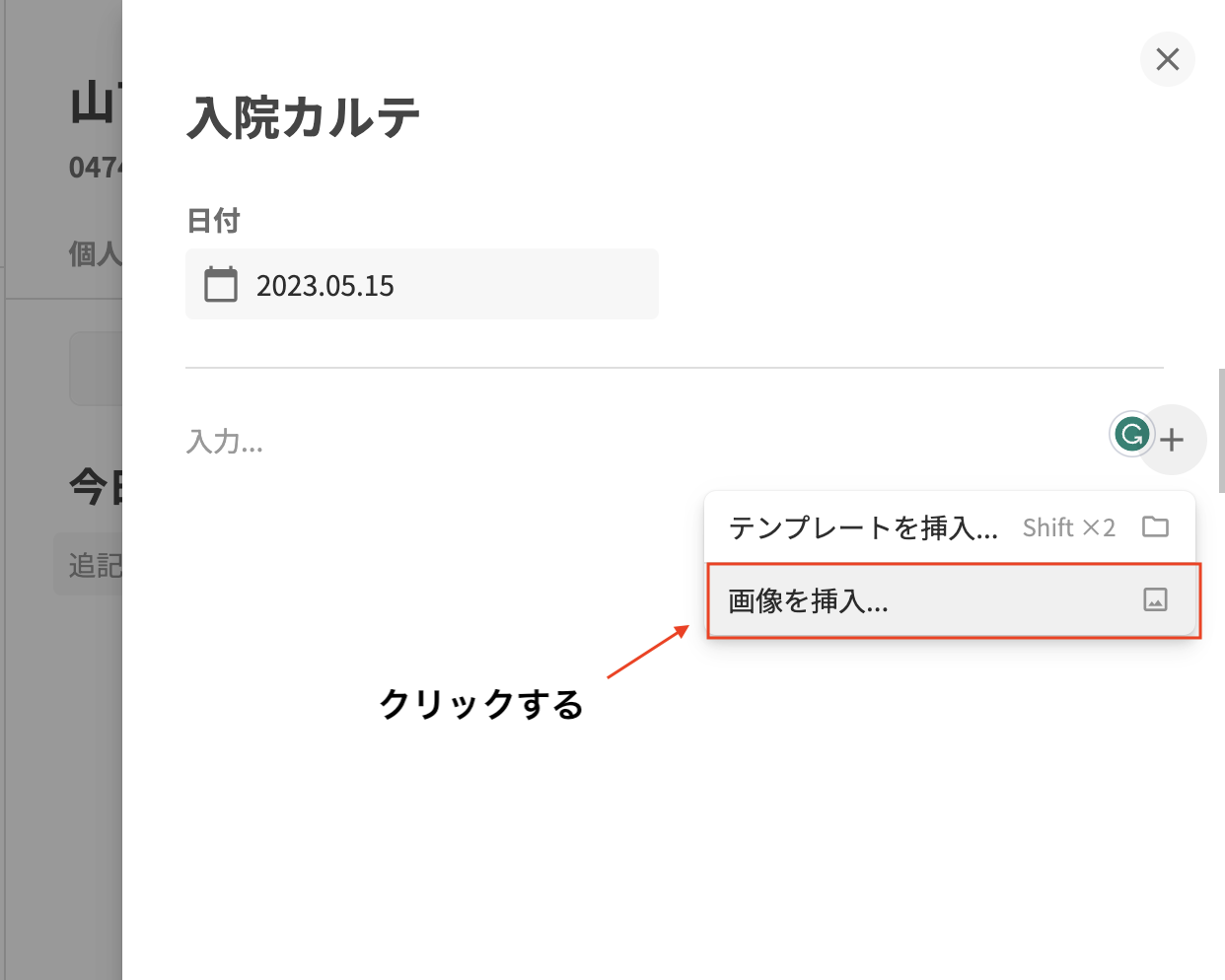
- 以下は、画像を選択して、挿入された後の参考画像
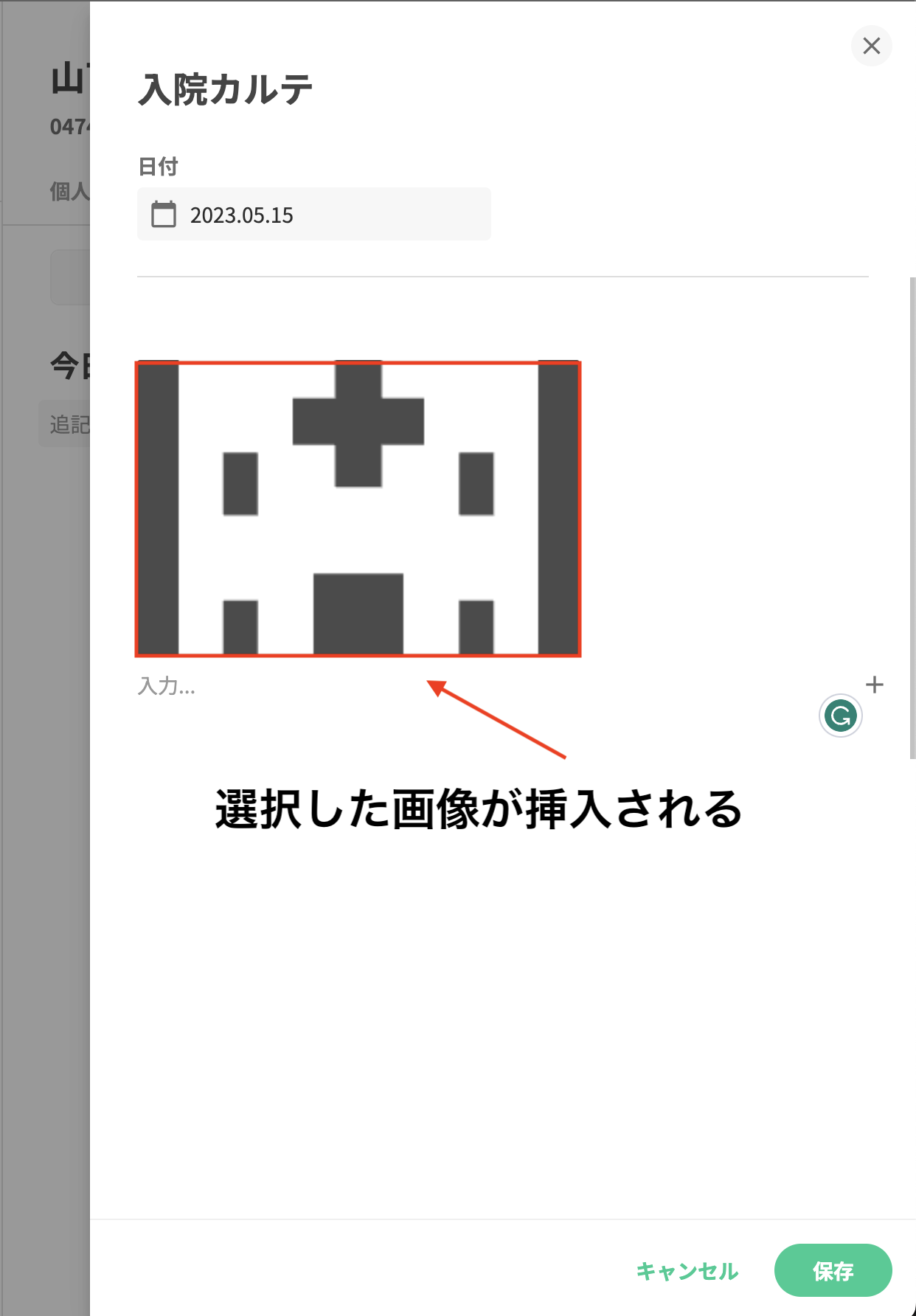
既存の入院カルテ・カスタム文書記録
- 表示改善前に作成済みの入院カルテ・カスタム文書記録は、今回の改善とともに記録時刻を追加しております。記録日や記載内容はそのままに、「00:00」に作成された記録として時刻を追加しております。
- 過去の記録に追加された記録時刻は、後から編集可能となっておりますので、任意の時刻へ修正いただきますようお願いいたします。
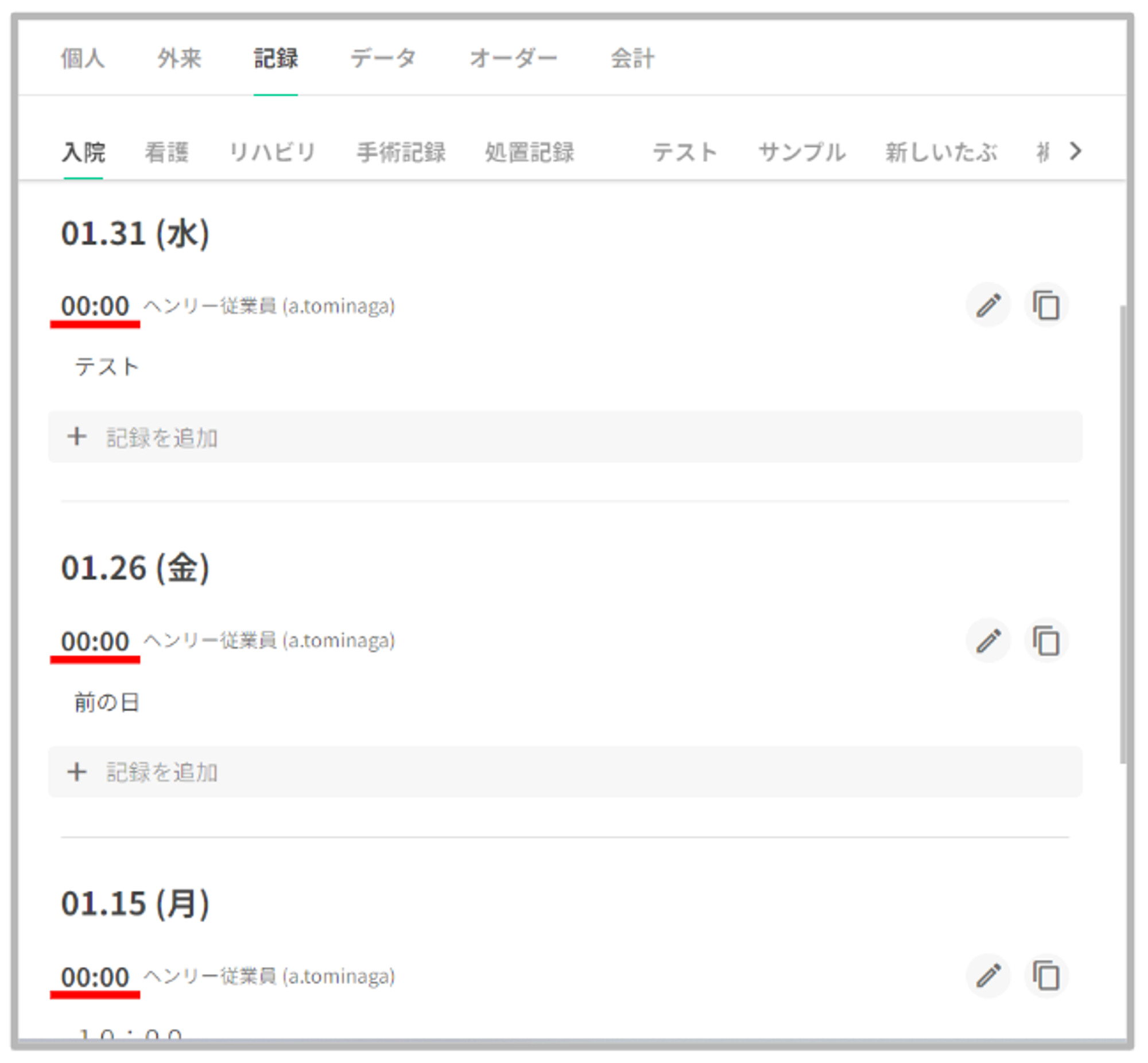
テンプレートの挿入方法
- テンプレート機能とは、記入形式が決まっている表現や、よく使う文章を 事前に登録をし、登録した文章や画像を選択することで利用できる機能のことを 指しています。
- 入院カルテでは、医療機関様側で、テンプレートの登録をすることはできないため、事前に登録したいテンプレートは、弊社担当者にご相談ください。
- 例)「条件付きオーダーや繰り返しオーダー」のテンプレート化 以下参照
- https://tayori.com/q/support-henry/detail/461470/
- 入院カルテを開いている状態で、右側の「+」マークをクリックする
- 又は、shit2回を連続してクリックすることでもテンプレートの呼び出しが 可能です
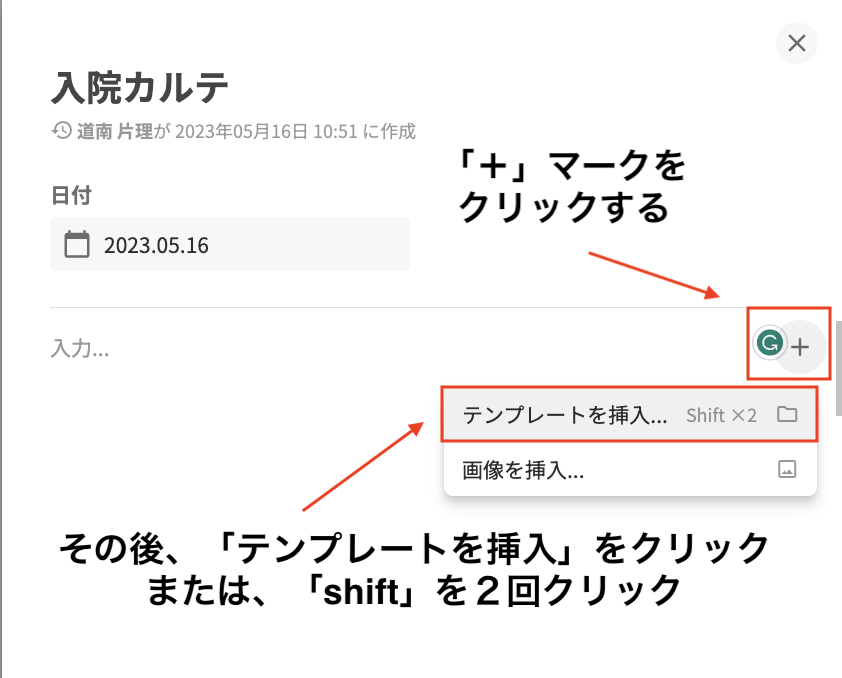
- 使用したいテンプレートを選択します
- 下記、テンプレートは事前に作成していないと出現されませんので、 ご注意ください
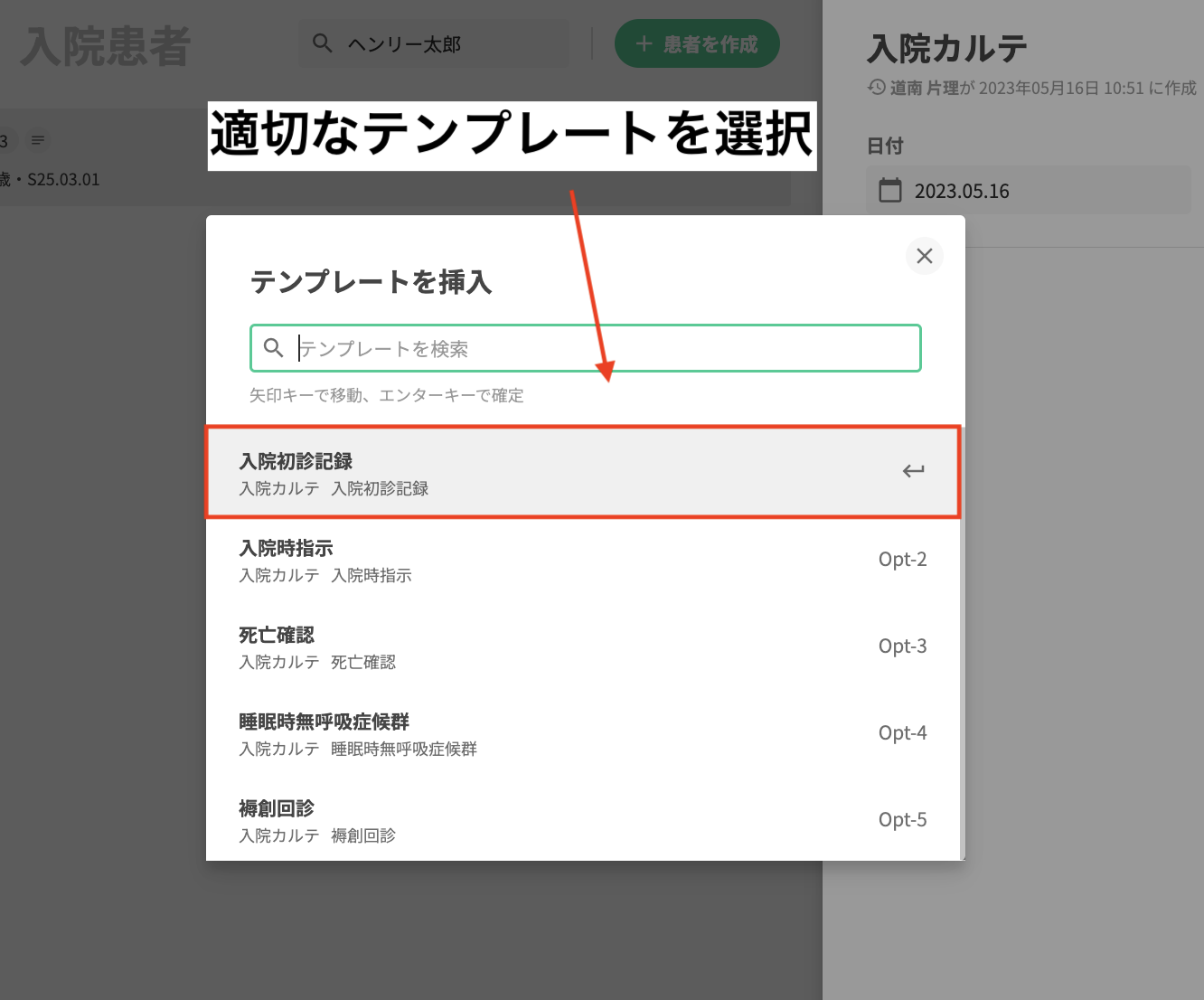
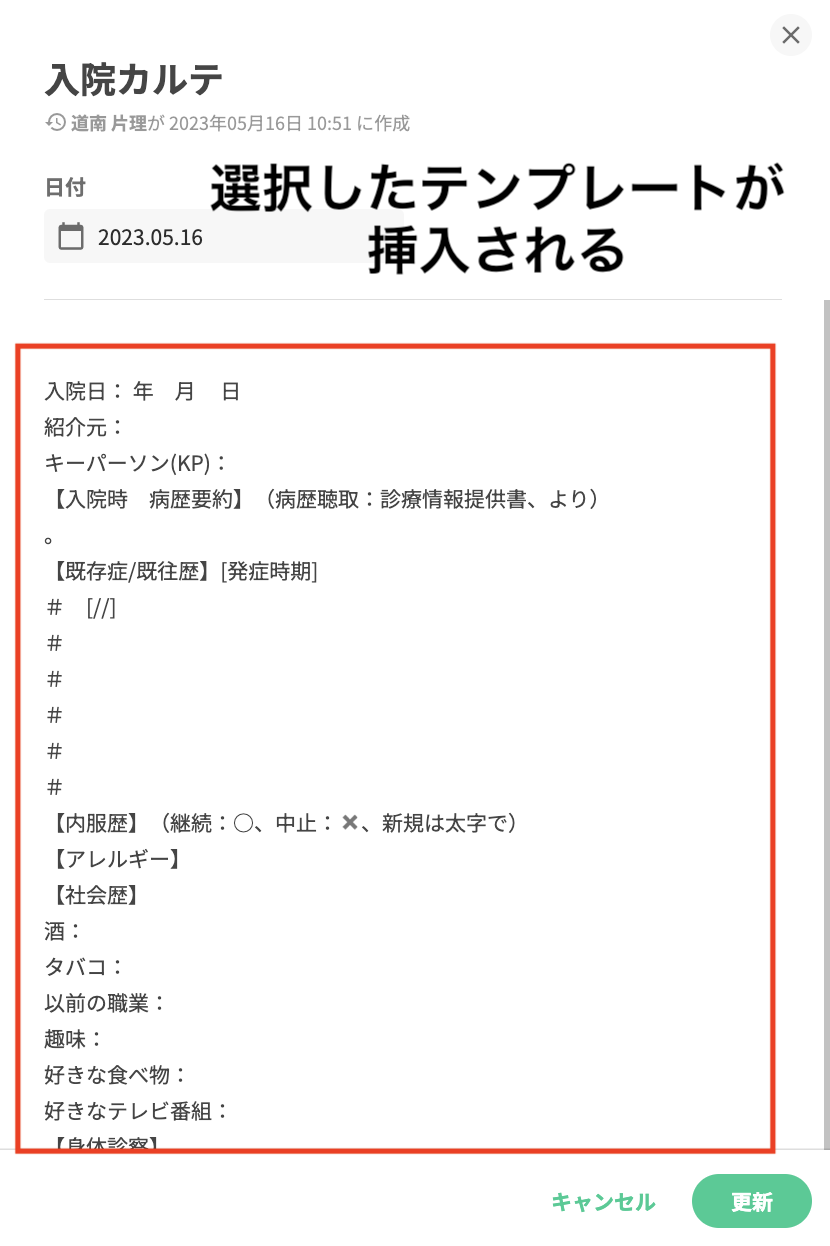
入院カルテのテンプレートに画像を入れる方法について
- 入院カルテのテンプレート作成方法は下記URLをご確認ください。 https://tayori.com/q/support-henry/detail/461470/
- 上記、テンプレート作成時に、合わせて必要な画像を共有頂き、テンプレート内に画像を埋め込みます。
